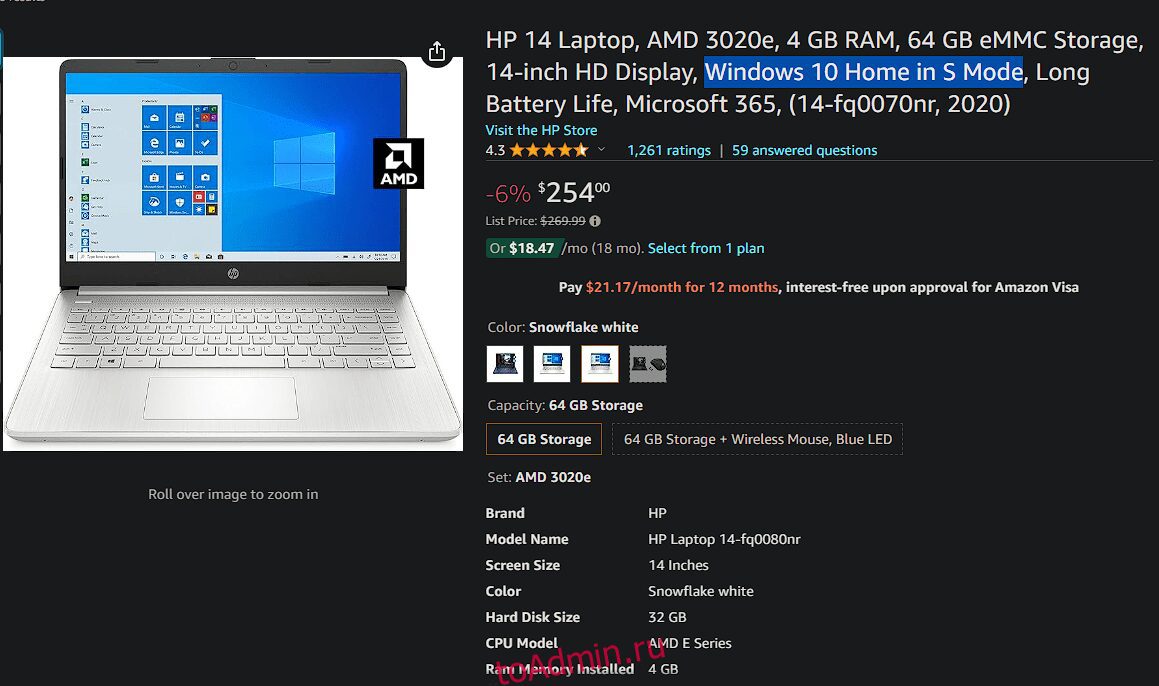Оглавление
Ключевые выводы
- Windows 10 в режиме S ограничивает ваши возможности по установке приложений, позволяя загружать их только из Microsoft Store.
- Режим S предустановлен на некоторых компьютерах, но вы можете оставить его бесплатно.
- Большинству пользователей рекомендуется выйти из режима S, чтобы в полной мере использовать возможности своего ПК, поскольку он обеспечивает доступ к более широкому спектру приложений.
Если ваш компьютер работает под управлением Windows 10 в S-режиме, вы ограничены в возможностях вашей системы. Давайте посмотрим, что делает режим S в Windows 10 и как можно перестать его использовать.
Что такое S-режим Windows?
Режим Windows S («S» предположительно означает «безопасный» или «безопасность») — это специальная версия Windows, которая позволяет устанавливать приложения только из Магазин Майкрософт. Поскольку компания контролирует доступные там приложения, этот режим теоретически позволяет Microsoft поддерживать ПК в S-режиме более безопасным.
В режиме S вы не можете установить традиционное программное обеспечение для настольных компьютеров. Например, вы не можете запустить исполняемый файл для установки Firefox или запустить портативное приложение из ZIP-файла. Если приложение не из Microsoft Store, оно не будет работать.
Это означает, что если понравившееся вам приложение недоступно в Microsoft Store, вам придется использовать встроенные приложения Windows 10. Примечательно, что Edge — единственный браузер, который вы можете использовать, а Bing — единственная одобренная поисковая система. В то время как другие браузеры любят У Firefox есть версия из Microsoft Store.они не будут работать в режиме S.
Режим S также отключает расширенные инструменты, такие как командная строка и редактор реестра, поэтому вы не можете копаться во внутреннем устройстве вашей системы. Все остальные аспекты Windows 10 в режиме S такие же, как и в стандартной Windows 10.
Режим S также доступен для Windows 11, о котором мы говорили отдельно.
Как мне перевести Windows в S-режим?
Режим S — это не то, что вы можете включить или приобрести отдельно. Скорее, он включен по умолчанию на некоторых компьютерах с Windows. Когда вы просматриваете компьютер в Интернете или в магазине, проверьте наличие упоминания «Windows в S-режиме», чтобы узнать, имеет ли машина это ограничение.
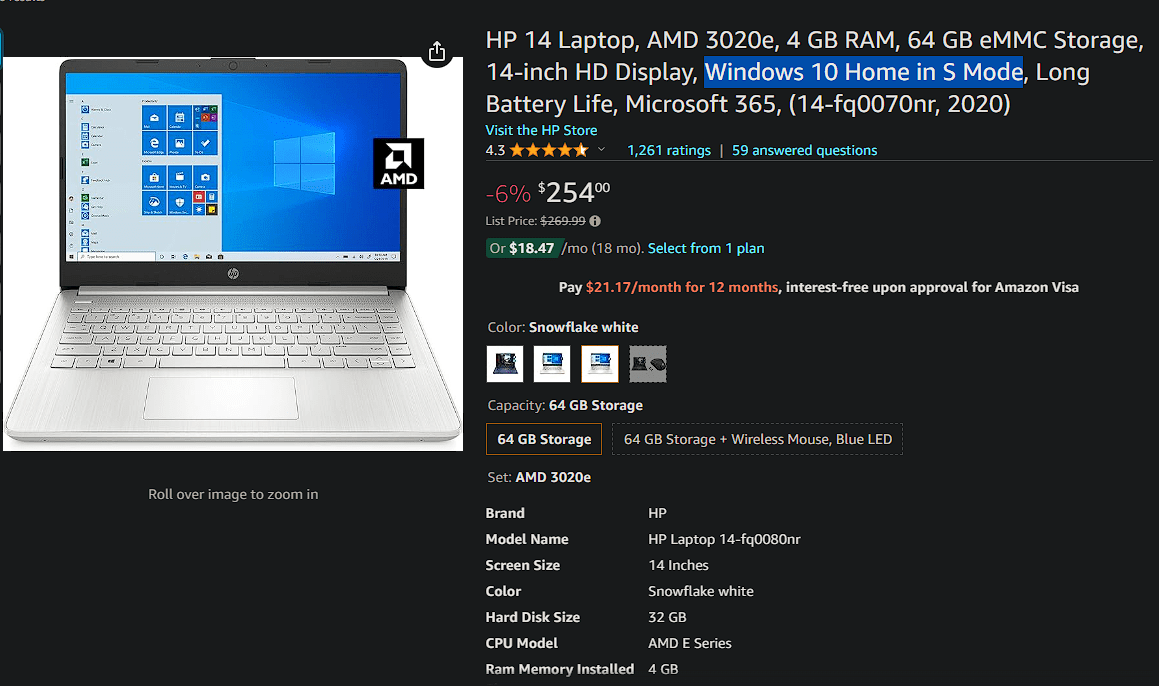
Учитывая ограничения этого режима и то, что срок службы Windows 10 приближается к концу, вы в основном увидите режим S включенным на компьютерах более низкого уровня.
Технически вы можете настроить установочный носитель Windows 10 для установки ОС в S-режиме. Но сделать это трудно; у большинства людей нет причин беспокоиться.
У меня Windows 10 в S-режиме?
Проверить, находится ли ваша копия Windows 10 в S-режиме, легко. Откройте «Настройки» и выберите «Обновление и безопасность» > «Активация». В разделе Windows вы увидите Windows 10. [Home/Pro] в режиме S, если вы используете эту версию.
Если вы не видите упоминания о режиме S, вы используете стандартную версию Windows 10.
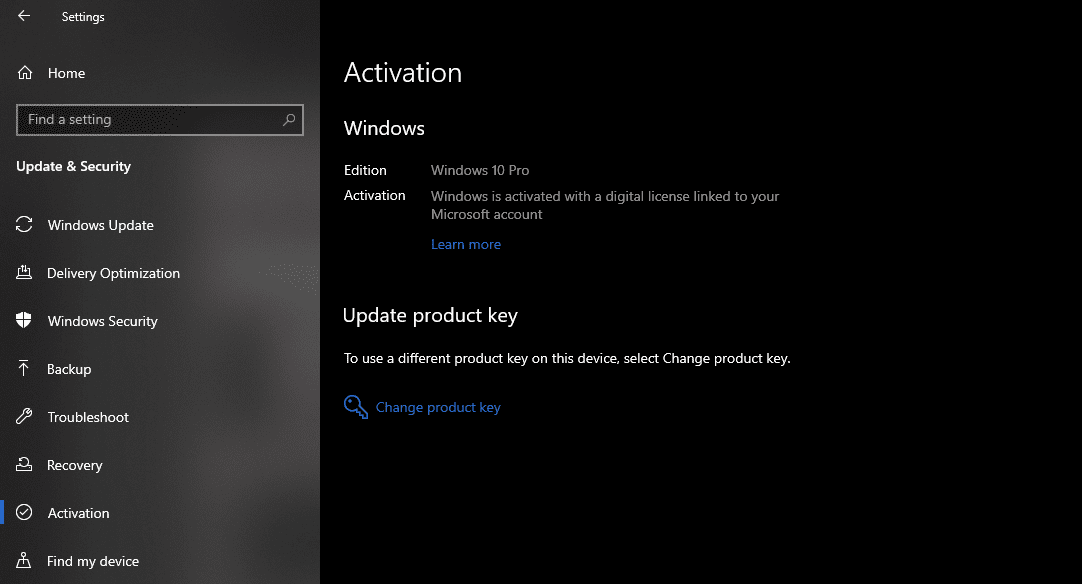
Как выйти из режима S в Windows 10
Microsoft позволяет вам бесплатно выйти из режима S. Если вы хотите перейти на полную версию Windows без ограничений приложений, вернитесь в «Настройки» > «Обновление и безопасность» > «Активация».
На этой странице вы увидите раздел с надписью «Перейти на Windows 10». [Home/Pro]/ Нажмите «Перейти в магазин» под этим элементом, чтобы открыть страницу Microsoft Store, на которой можно выйти из режима S. Выберите «Получить», подтвердите условия, после чего ваше устройство выйдет из режима. После этого у вас будет полный набор опций в Windows Home или Windows Pro, в зависимости от версии вашего устройства.
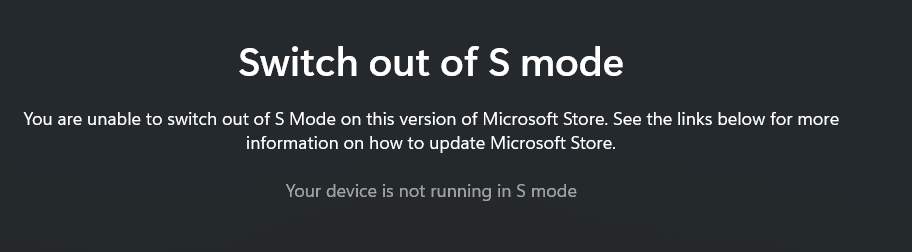
Обратите внимание, что выход из режима S — это поездка в один конец. Как только вы выключите эту функцию, вы не сможете вернуться в S-режим.
Важно отметить, что если у вас Windows 10 Pro в режиме S и вы хотите выполнить обновление до Windows 11, вам необходимо сначала выйти из режима S. В Windows 11 режим S доступен только для редакции Home, поэтому для обновления до Windows 11 в режиме S необходимо использовать Windows 10 Home в режиме S.
Стоит ли использовать Windows 10 в S-режиме?
Теперь, когда мы обсудили все детали режима S, вы можете задаться вопросом, стоит ли вам оставлять компьютер в этом режиме. Выбор за вами, но большинству людей мы рекомендуем оставить режим S, чтобы вы могли в полной мере использовать возможности своего компьютера.
Хотя есть несколько веских причин для загрузки приложений из Магазина Microsoft, ограничение приложений из Магазина, скорее всего, в конечном итоге вызовет у вас проблемы. Многие обязательные приложения для Windows, такие как Spotify и VLC, имеют версии, доступные в Магазине. Но многие другие приложения этого не делают. Версии таких приложений, как Paint.NET и LibreOffice, в Магазине стоят денег, а их настольные версии доступны бесплатно.
Microsoft хвастается, что компьютеры в режиме S загружаются быстрее, но это больше потому, что у них нет установленного программного обеспечения, работающего в фоновом режиме, а не потому, что режим S по своей сути улучшает работу вашего компьютера. Вы можете запретить запуск программного обеспечения при запуске, чтобы добиться того же эффекта в обычной Windows.
Режим S можно сравнить с Chromebook, где у вас есть заблокированная система с доступом только к одобренным приложениям. Однако Windows не предлагает такой же простоты, как ChromeOS, и большинство пользователей Windows привыкли к настольному программному обеспечению.
Режим S лучше всего подходит для детей или пожилых пользователей компьютеров, поскольку он снижает риск установки мошеннического приложения. Возможно, вы предпочтете использовать его самостоятельно для повышения безопасности, но осторожный клик и надежная антивирусная программа также должны защитить вас.
Первоначально Microsoft нацелила режим S на рынок образования; в этих корпоративных средах для устройств, используемых детьми, полезен расширенный административный контроль. Однако для вашей собственной машины ограничения скорее разочаровывают, чем полезны.